win10选择框颜色怎么修改(win10选择框颜色怎么修改为黑色)
时间:2023-04-01人气:作者:未知
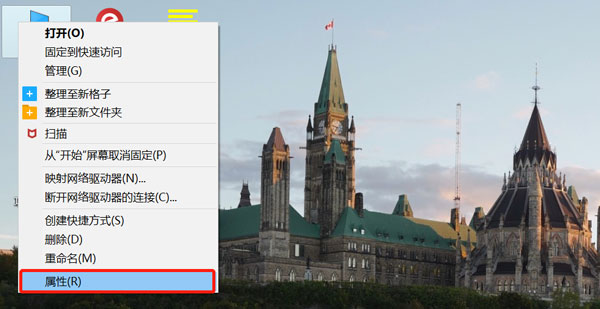
win10选择框颜色怎么修改?当我们在电脑桌面上使用鼠标左键选择多个应用或文件时,会出现一个虚线、蓝色的选择框,那选择框的颜色怎么修改呢,一起来看看吧!
【选择框虚线变成透明选择框】
1、右击电脑桌面上的【此电脑】,选择【属性】
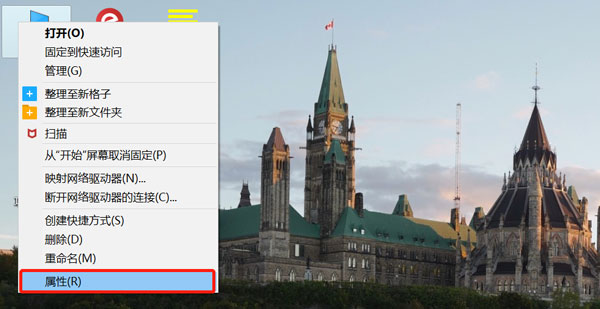
2、在左侧选择【高级系统设置】
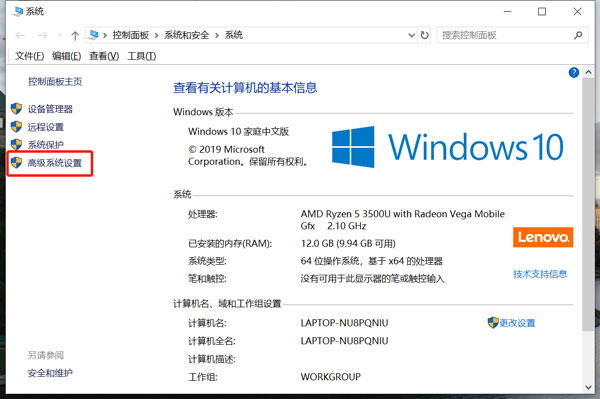
3、在系统属性中选择【高级】-【性能】-【设置】
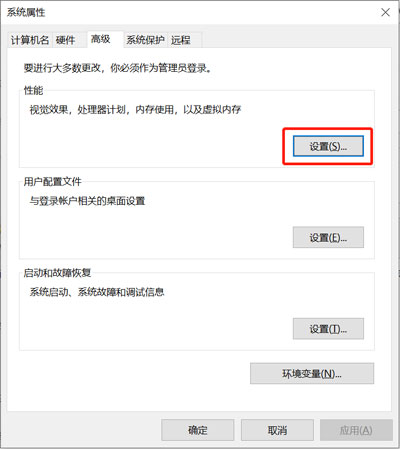
4、将【显示亚透明的选择长方形】框勾上即可,不要忘记点击【确定】哦
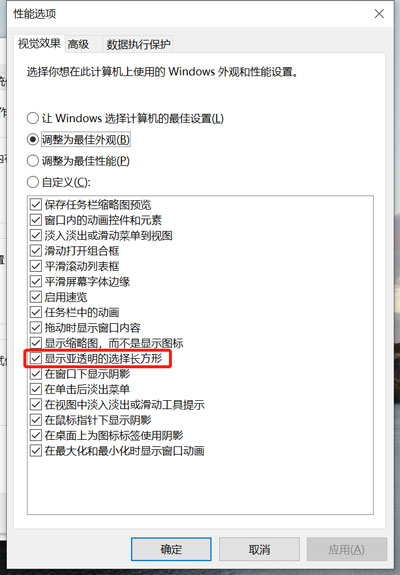
【选择框颜色修改】
如果你的选择框已经是透明颜色的选择框了,但是想要将默认的蓝色变成其他颜色,可以根据以下方法进行操作:
1、就在我们开始之前,当您最终更改颜色时,您将需要rgb颜色代码。 没有选项可以将值输入为“红色或蓝色”。 要获得rgb颜色,您可以使用“设置”>“个性化”>“颜色”部分并在某处记下它(选择颜色——>Windows颜色——>自定义)。如果您想要矩形及其边框的不同颜色,请务必记下其中两个。
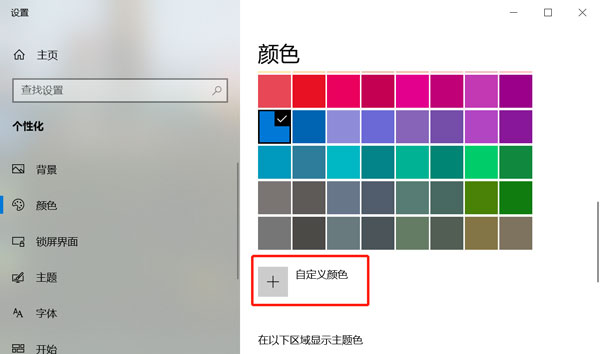
RGB代码有三个值。 提供值时,请确保在它们之间留出空间。 因此,如果您选择了R(0)G(120)B(215),则在最终输入值时,请将其输入为0 120 215。
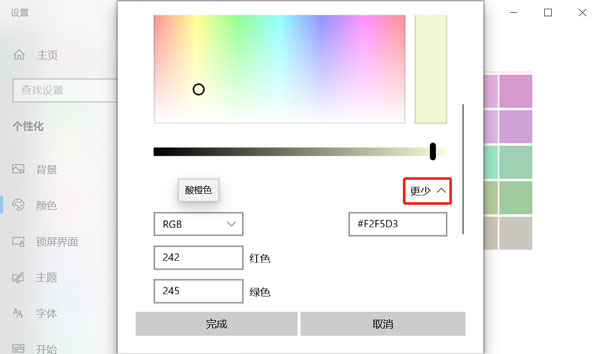
2、更改半透明选择矩形的边框颜色,通过在“运行”提示中键入regedit启动注册表编辑器,导航到注册表编辑器中的以下项:
ComputerHKEY_CURRENT_USERControl PanelColors
3、在右窗格中,双击字符串值hilight。弹出框将允许您输入新值。现在键入新的rgb数字,然后单击“确定”。确保在每个值之间留一个空格。重新启动计算机,您应该看到更改。如果您还想更改内部颜色,请按照下一组说明进行操作。
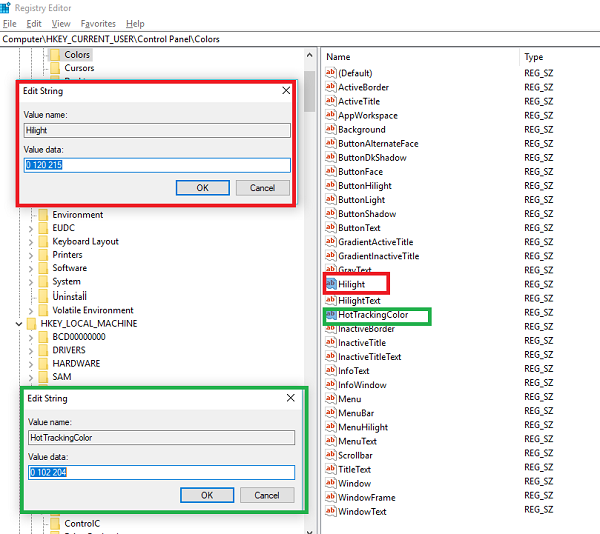
4、改变半透明选择矩形的内部颜色,与第一部分一样,导航至:
ComputerHKEY_CURRENT_USERControl PanelColors
在右窗格中,双击hottrackingcolor字符串值。 弹出框将允许您输入新值。 现在键入新的rgb数字,然后单击“确定”。 确保在每个值之间留一个空格。 重新启动计算机,您应该看到更改。
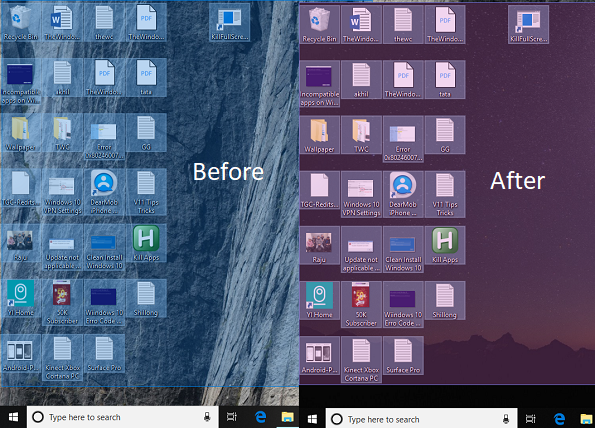
以上就是win10选择框颜色怎么修改的全部内容了,希望以上内容对您有所帮助!
最新文章

打造万能Windows封装包 对于那些经常需要给朋友攒机或者重新安装操作系统的电脑高手来说,每次安装Windows系统所经历的漫长等待无异于一次折磨。虽然身边有
(335)人喜欢2024-10-07
修改注册表加快Windows 7关机速度 关机更迅速,操作简单方便,何乐而不为呢! 在Windows7系统的“开始”菜单的搜索框中输入“regedit”打开注册
(316)人喜欢2024-10-07
windows关闭默认共享 一、运行–CMD–net share 会显示你的电脑的共享情况 二、如果有些没有关闭:net share c$ /d net sha
(333)人喜欢2024-10-07
windows安装redis缓存使用图文教程 下载安装 通过https://github.com/mythz/redis-windows这里可以直接下载,然后解
(342)人喜欢2024-10-07

打造万能Windows封装包 对于那些经常需要给朋友攒机或者重新安装操作系统的电脑高手来说,每次安装Windows系统所经历的漫长等待无异于一次折磨。虽然身边有
(335)人喜欢2024-10-07
修改注册表加快Windows 7关机速度 关机更迅速,操作简单方便,何乐而不为呢! 在Windows7系统的“开始”菜单的搜索框中输入“regedit”打开注册
(316)人喜欢2024-10-07
windows关闭默认共享 一、运行–CMD–net share 会显示你的电脑的共享情况 二、如果有些没有关闭:net share c$ /d net sha
(333)人喜欢2024-10-07
windows安装redis缓存使用图文教程 下载安装 通过https://github.com/mythz/redis-windows这里可以直接下载,然后解
(342)人喜欢2024-10-07








